
Quelles nouveautés sur macOS Big Sur ?
macOS 11 Big Sur est une mise à jour importante pour le Mac qui comprend une interface entièrement repensée et des applications revues.
La première chose que vous remarquerez lorsque vous allez commencer à utiliser Big Sur est son nouveau look. Tout semble plus blanc et plus lumineux (à moins bien sûr que vous préfériez le mode sombre comme moi, auquel cas les choses semblent plus sombres). Les bords des fenêtres sont tout en courbes. Les barres de menus dans les fenêtres des applications se mélangent agréablement avec les commandes pour un look simplifié, et surtout il n’y a plus de gris. Auparavant, il y avait beaucoup de gris.
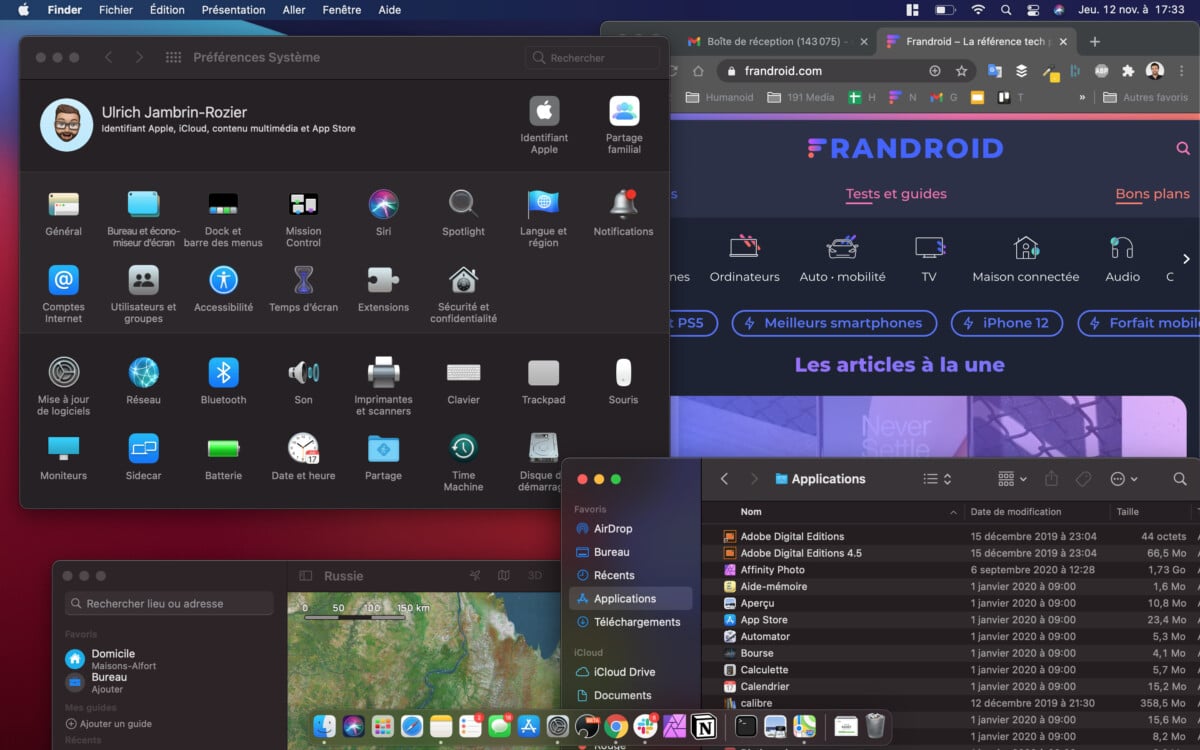
En parlant de changements de conception, le Dock a été rangé, les icônes qui y apparaissent ont un aspect plus uniforme.
L’un des plus grands changements d’interface dans macOS Big Sur est l’arrivée du Centre de contrôles, auquel on accède en cliquant sur l’icône du nouvel interrupteur dans la barre de menu à côté de l’horloge. Cette interface devrait vous faire penser à iOS et iPadOS.
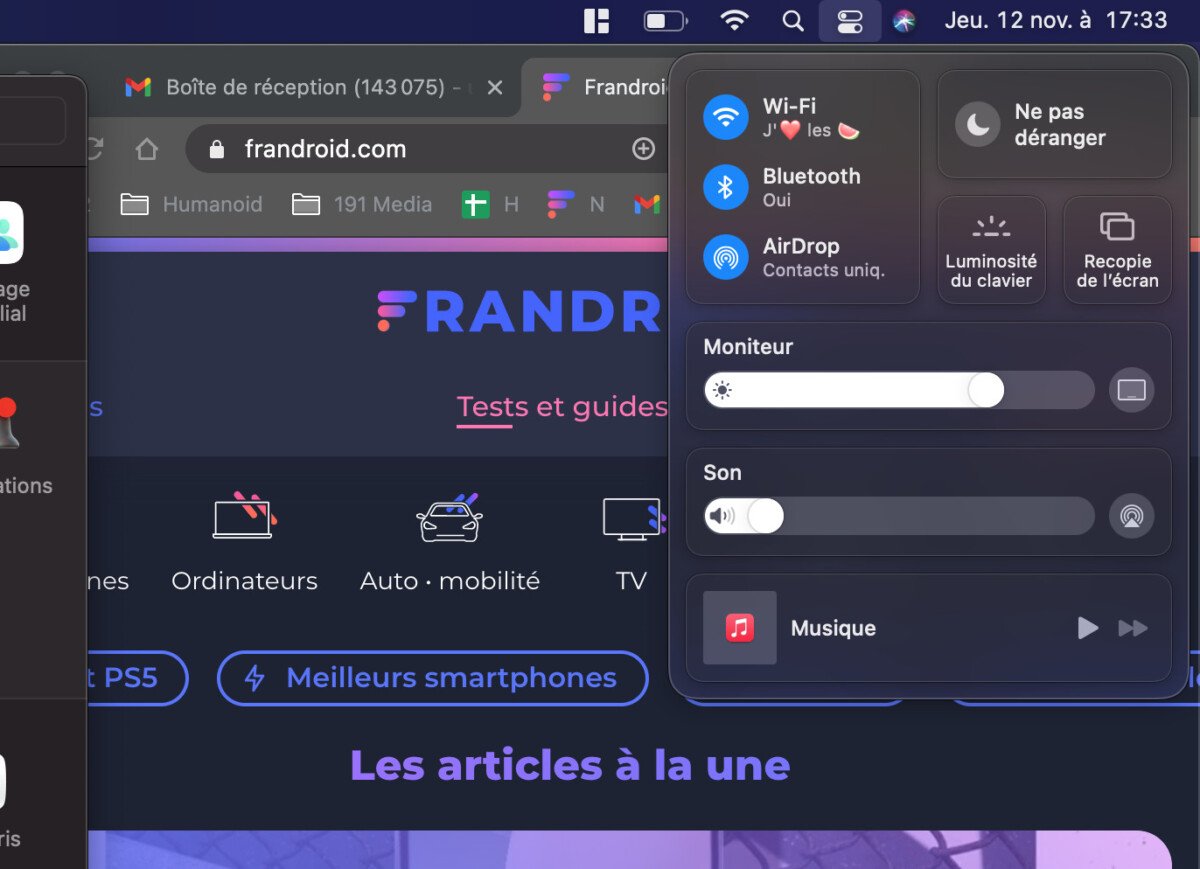
La bonne nouvelle est que le centre de notifications d’Apple a été légèrement remanié, il est bien plus utile désormais. Les notifications seront regroupées par application plutôt que chronologiquement, afin que vous n’ayez pas à parcourir des tas de notifications à la recherche de celle que vous recherchez. Puis, il y a les widgets comme sur iOS 14. Les widgets ne sont pas nouveaux sur le Mac — dans Catalina et bien avant, vous pouviez les trouver dans la section Aujourd’hui du Centre de notifications et il y a longtemps, ils faisaient partie de Dashboard –, mais dans Big Sur, les widgets apparaissent à côté de vos notifications.
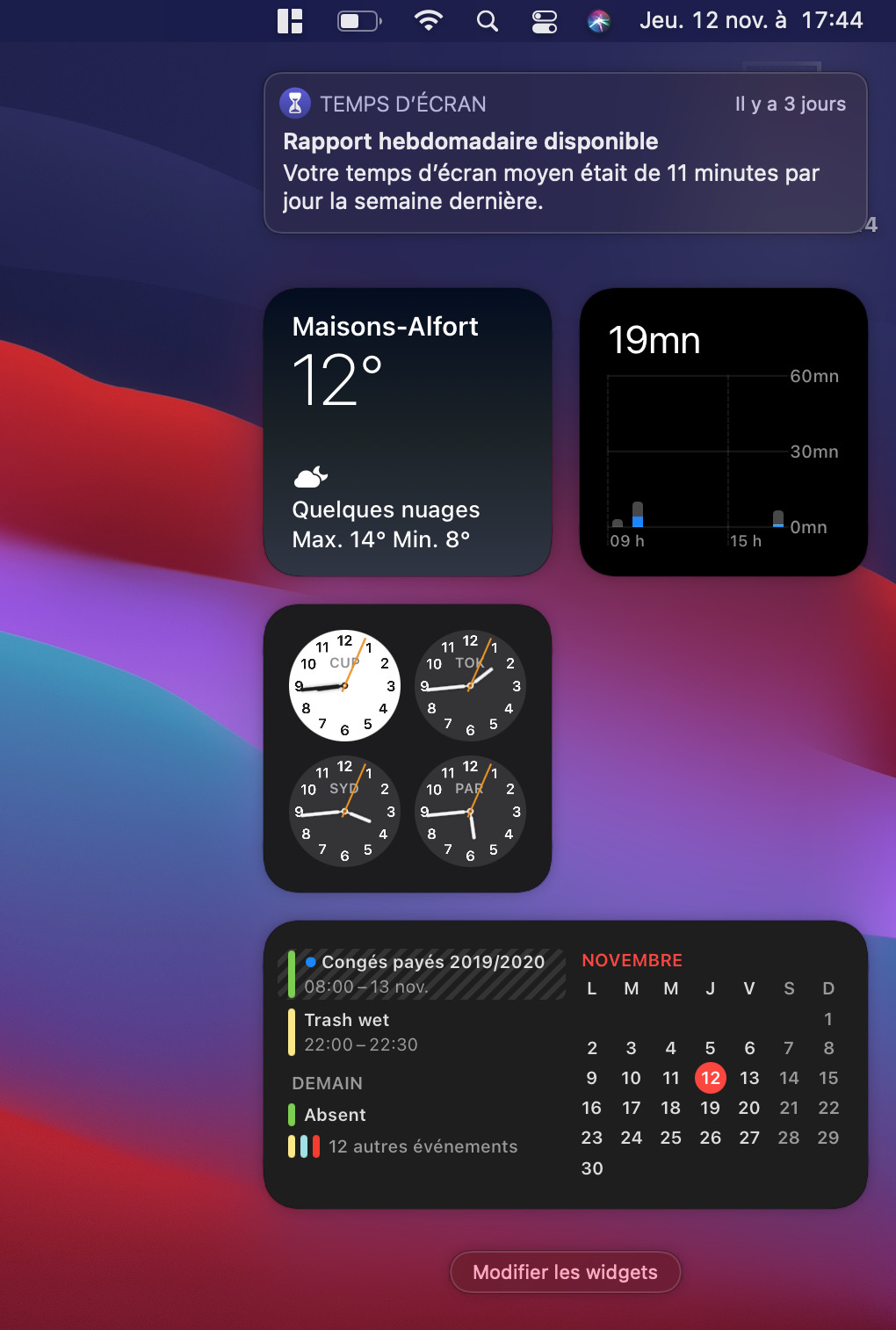
Les applications Messages et Plans ont également été revues, et tant mieux, elles se rapprochent du fonctionnement qu’elles ont sur iOS et iPadOS. Si vous utilisez beaucoup Messages, vous apprécierez de retrouver les mêmes fonctions que l’app mobile.
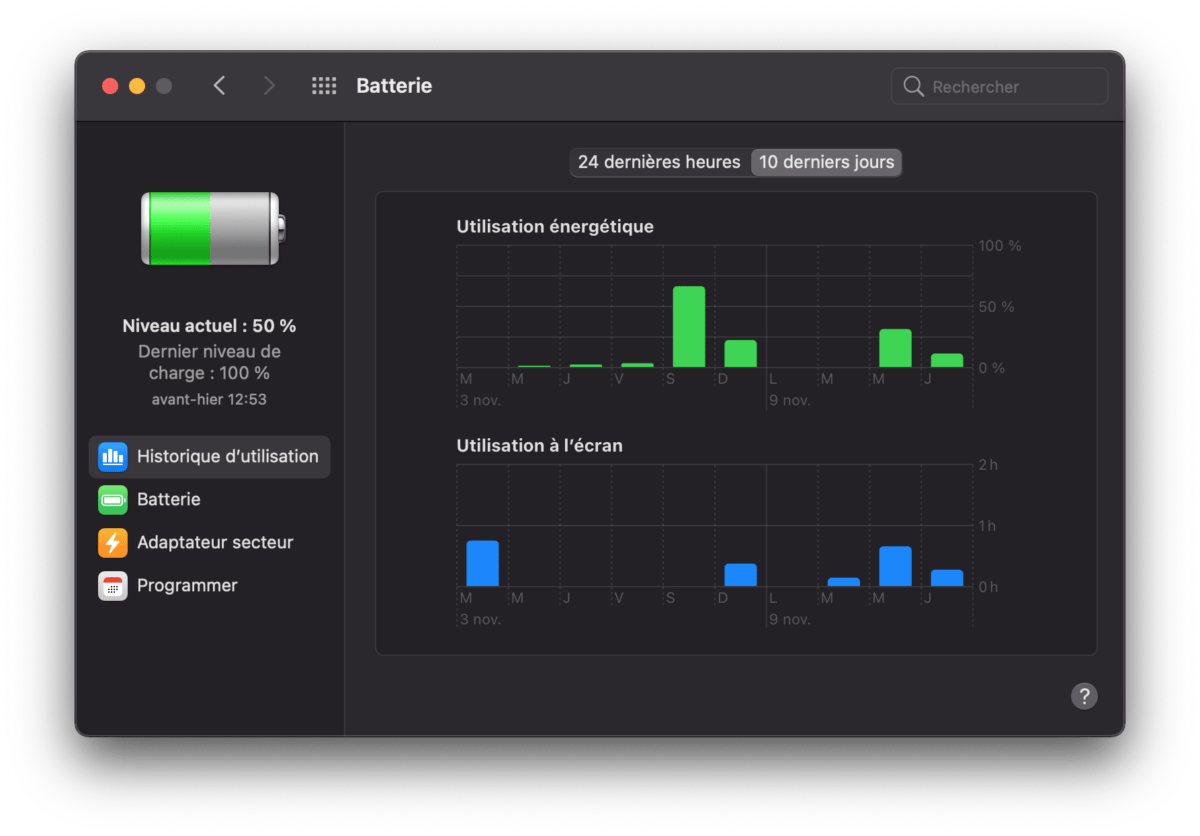
Apple élargit les informations que vous pouvez obtenir sur votre batterie avec une nouvelle section Batterie dans les Préférences Système qui rappelle la section Batterie dans les Réglages sur iOS. Vous trouverez ici des données relatives aux dernières 24 heures ainsi qu’aux 10 derniers jours. Vous pouvez également définir le moment où vous souhaitez que votre écran s’éteigne en mode veille, régler l’écran pour qu’il s’assombrisse automatiquement lorsqu’il est sur batterie et activer ou désactiver la fonction Power Nap. Cette fonction permet d’exécuter certaines activités utiles sur votre Mac lorsque celui-ci est en veille.
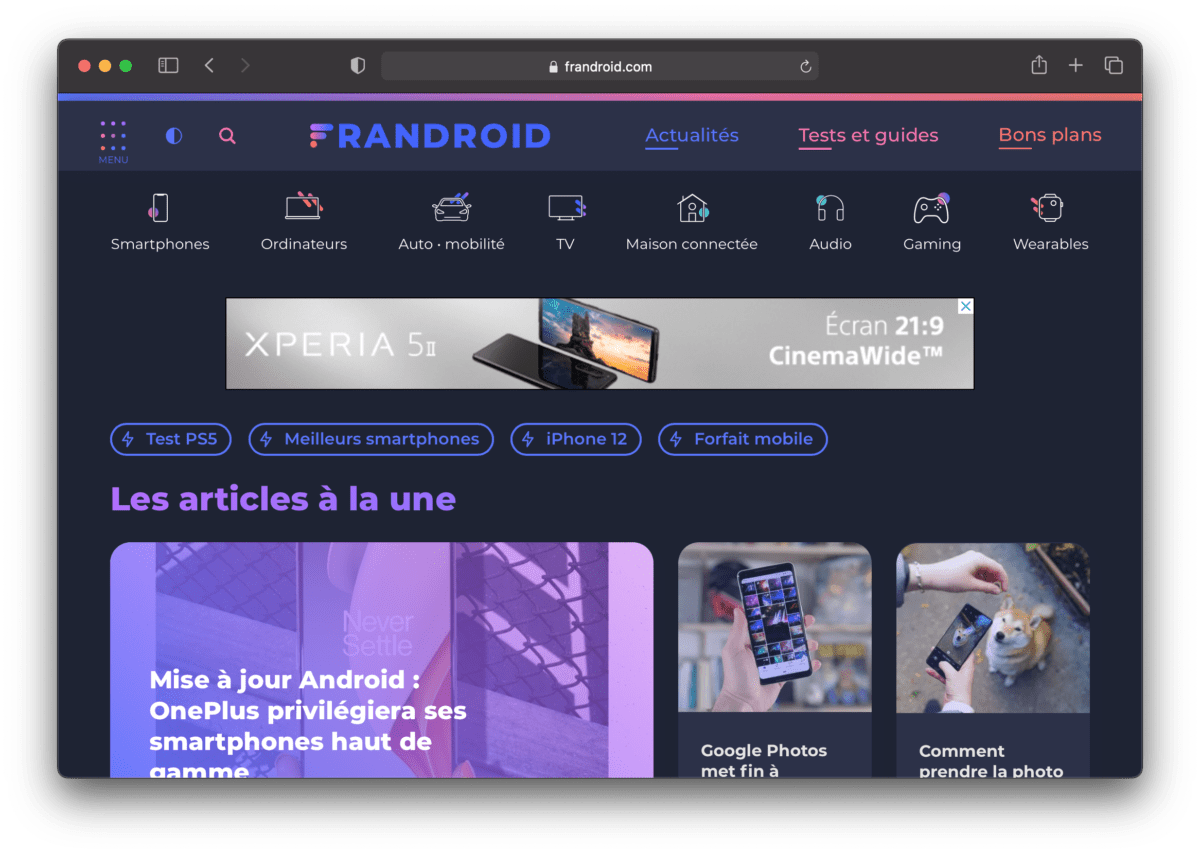
Le nouveau macOS introduit également une grosse mise à jour de Safari. Selon Apple, son navigateur chargerait les sites Web 50 % plus rapidement que Chrome. Le nouveau Safari dispose également d’une page de démarrage personnalisable (vous pouvez définir l’image d’arrière-plan et sélectionner ce qui est affiché) et une fonction de traduction automatique est intégrée avec sept langues prises en compte.
Si vous êtes sur Windows 10 ou une distribution GNU/Linux, vous pouvez toujours mettre un des fonds d’écran de Big Sur sur votre ordinateur. Par contre, vous ne profiterez pas des nouveautés de macOS Big Sur.
Votre Mac est-il compatible ?
La compatibilité MacOS 11 Big Sur est garantie pour les modèles de Mac suivants :
- MacBook de 2015 ou version ultérieure
- MacBook Air de 2013 ou version ultérieure
- MacBook Pro à partir de 2013 ou version ultérieure
- Mac Mini de 2014 ou version ultérieure
- iMac de 2014 ou version ultérieure
- iMac Pro 2017 ou version ultérieure
- Mac Pro 2013 ou version ultérieure
Comment installer la mise à jour Big Sur ?
Si Mojave ou Catalina est installé sur votre Mac, la mise à jour se fera via la mise à jour logicielle. Vous pouvez même voir une notification indiquant qu’une mise à jour est disponible dans le centre des notifications.
Ouvrez les Préférences Système (vous pouvez cliquer sur le logo Apple dans le menu pour le trouver), puis allez dans Mise à jour de logiciels.
Si vous utilisez High Sierra ou une version plus ancienne, vous devrez aller dans le Mac App Store, rechercher macOS et cliquer sur Obtenir.
Le fichier fait environ 12 Go, armez-vous donc d’un peu de patience et d’une bonne connexion. Il faut également que votre Mac soit alimenté, évidemment. Apple suggère que vous devez disposer de 20 Go d’espace libre avant d’installer une nouvelle version de macOS – bien que dans les faits ce n’est pas nécessaire d’en avoir autant.
Enfin, avant d’effectuer une mise à jour importante sur votre Mac, vous devez sauvegarder votre Mac. Heureusement, Apple facilite la sauvegarde de votre Mac à l’aide de Time Machine, il n’y a donc aucune excuse pour ne pas créer une sauvegarde Time Machine avant d’installer une nouvelle version de macOS.
Envie de retrouver les meilleurs articles de Frandroid sur Google News ? Vous pouvez suivre Frandroid sur Google News en un clic.





Tu n'as pas noté la subtile différence ? Le A de Frandroid est devenu minuscule ! 😏
Question, j'ai un iMac de fin 2013, donc d'après votre article plus de MAJ? :'(
Je comprends plus... Cela faisait de années que j'étais pas venu sur Frandroid... J'ai répondu hier a une news Mac, et la une fois de plus un article complet Mac... On est sur frmacOS ? Bon et bien je repars pour des années d'hibernation loin d'ici.
C'est noir et moche, on dirait le thème sombre de YouTube
143 000 mails dans Gmail non lu... ça fait tre pro, j'avoue que jerry 🤣
Ce contenu est bloqué car vous n'avez pas accepté les cookies et autres traceurs. Ce contenu est fourni par Disqus.
Pour pouvoir le visualiser, vous devez accepter l'usage étant opéré par Disqus avec vos données qui pourront être utilisées pour les finalités suivantes : vous permettre de visualiser et de partager des contenus avec des médias sociaux, favoriser le développement et l'amélioration des produits d'Humanoid et de ses partenaires, vous afficher des publicités personnalisées par rapport à votre profil et activité, vous définir un profil publicitaire personnalisé, mesurer la performance des publicités et du contenu de ce site et mesurer l'audience de ce site (en savoir plus)
En cliquant sur « J’accepte tout », vous consentez aux finalités susmentionnées pour l’ensemble des cookies et autres traceurs déposés par Humanoid et ses partenaires.
Vous gardez la possibilité de retirer votre consentement à tout moment. Pour plus d’informations, nous vous invitons à prendre connaissance de notre Politique cookies.
Gérer mes choix